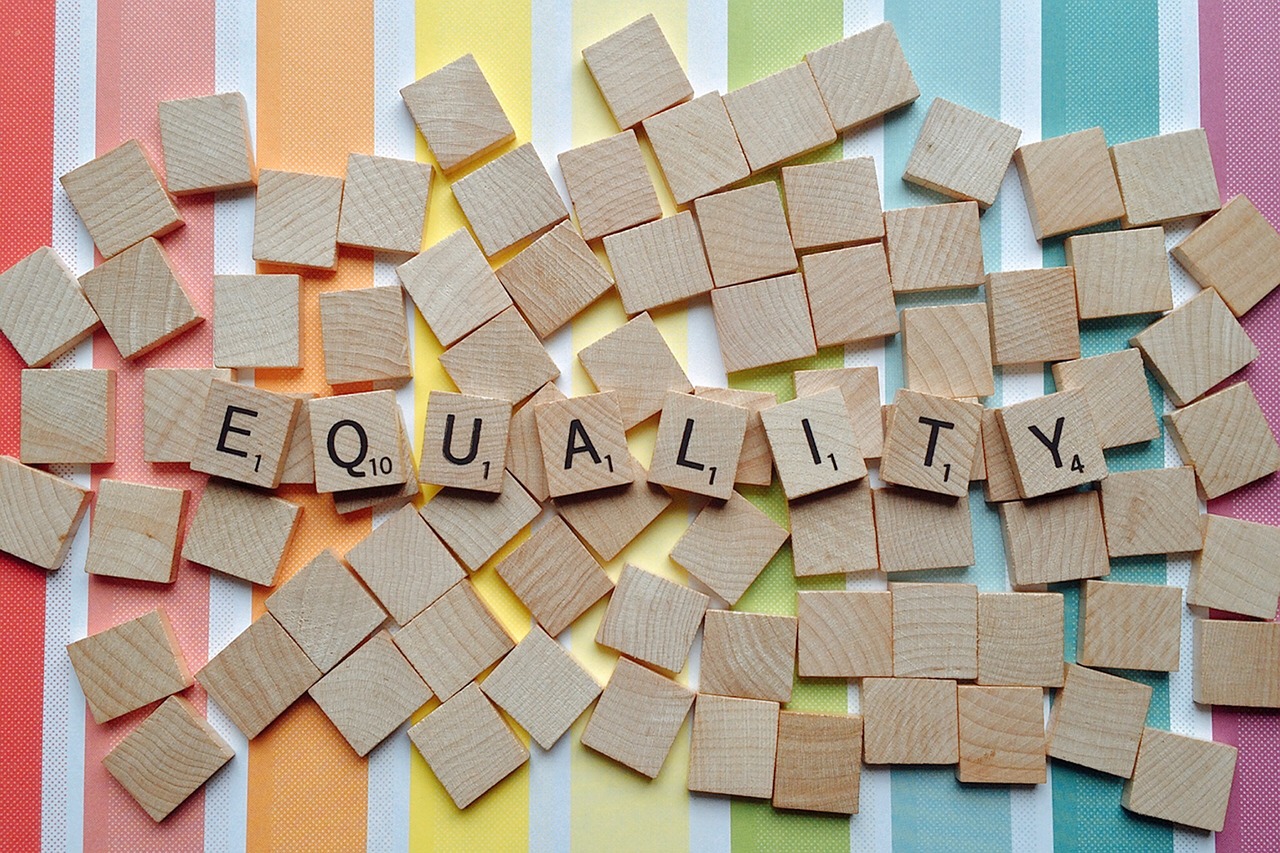みなさん、NFT買ってますか?
僕は順調に買い集めてます!
ところで、NFTを買うときに問題になるのが、ガス代。
イーサリアムはガス代が高いので5000円から15000円くらいかかってしまいます…。
NFTよりガス代が高いこともしばしば…。
その問題を解決できるのが、ポリゴンブロックチェーンです!
なんと、ポリゴンのNFTはガス代なしで買えるんですね!
だけど、少しやり方が難しいので、今日はポリゴンNFTの買い方について解説していきたいと思います!
ポリゴンブロックチェーンってなに?
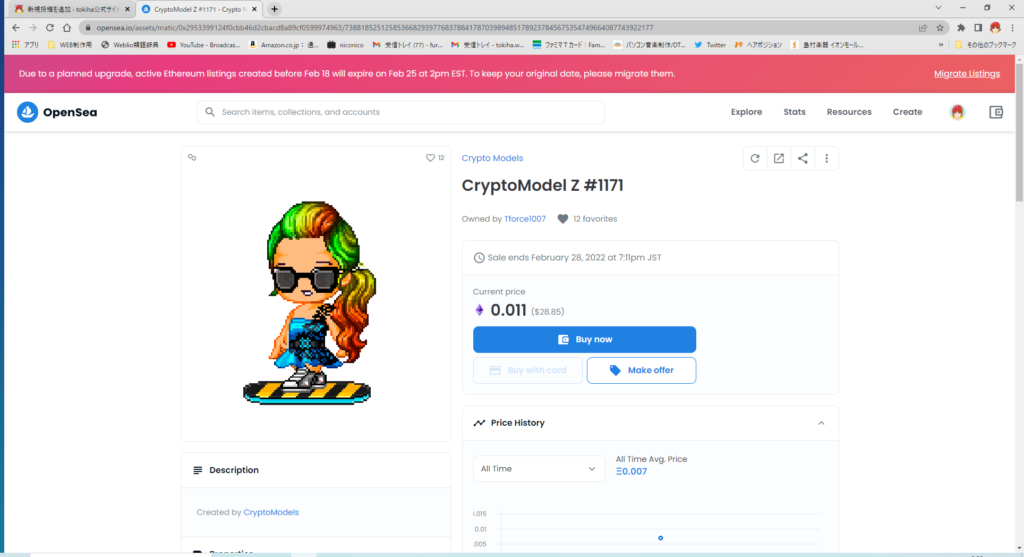
OpenSeaでは、灰色の通常のイーサリアムのほかに、このような紫のイーサリアムが表示されることがあると思います。
これが、ポリゴンブロックチェーンのイーサリアムです!
これは、一応、イーサリアムなのですが、MATICというネットワークのポリゴンと呼ばれる違うブロックチェーンを使っているため、通常のイーサリアムでは買うことができないのです。
今回は、このポリゴンブロックチェーンのNFTを買う作業を解説していきたいと思います。
MetamaskをMATICネットワークに接続する
まず、ウォレットであるMetamaskは標準でポリゴンには対応していないので、手動入力で、ポリゴンブロックチェーンが扱われるMATICメインネットワークに接続してやる必要があります。
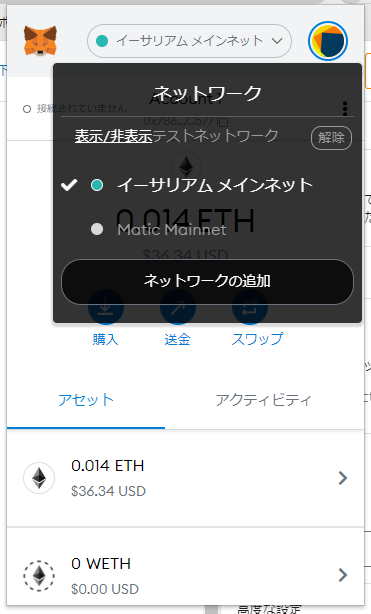
Metamaskを開いて、「イーサリアムネットワーク」のところをクリックすると上記のように、ネットワークが表示されるので、「ネットワークの追加」をクリックします。
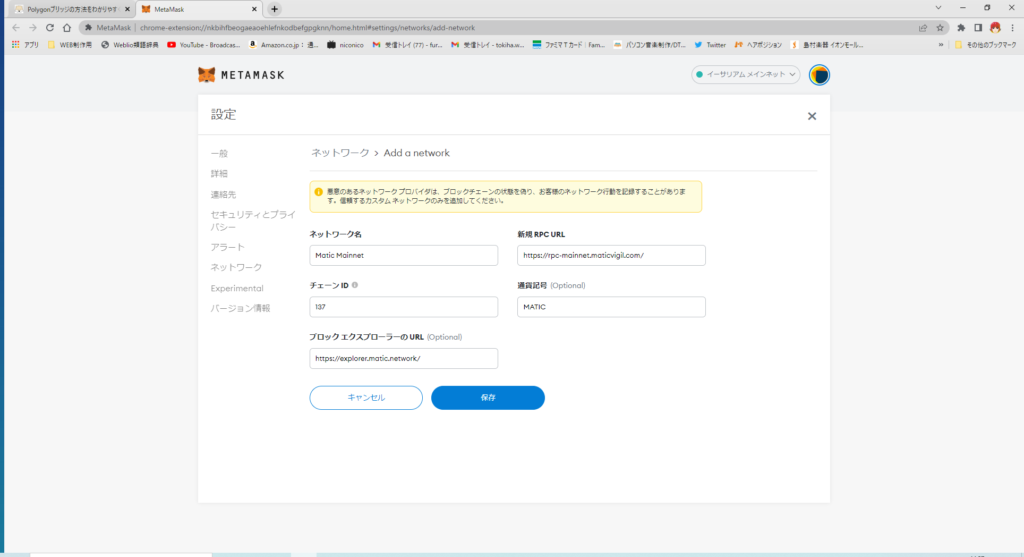
こういった画面が出るので、以下の文章をコピペで貼り付けてください。
- ネットワーク名 Matic Mainnet
- 新規RPC URL https://rpc-mainnet.maticvigil.com/
- チェーンID 137
- 通貨記号(オプション) MATIC
- ブロックエクスプローラーのURL(オプション) https://explorer.matic.network/
入力したら、ボソンを押して、MATICネットワークに接続されたことを確認します。
次に移る前に、またイーサリアムネットワークに戻すのを忘れないでください。
イーサリアムをポリゴンにブリッジ
ブリッジというのは変換、という意味です。
このサイトに接続してください。
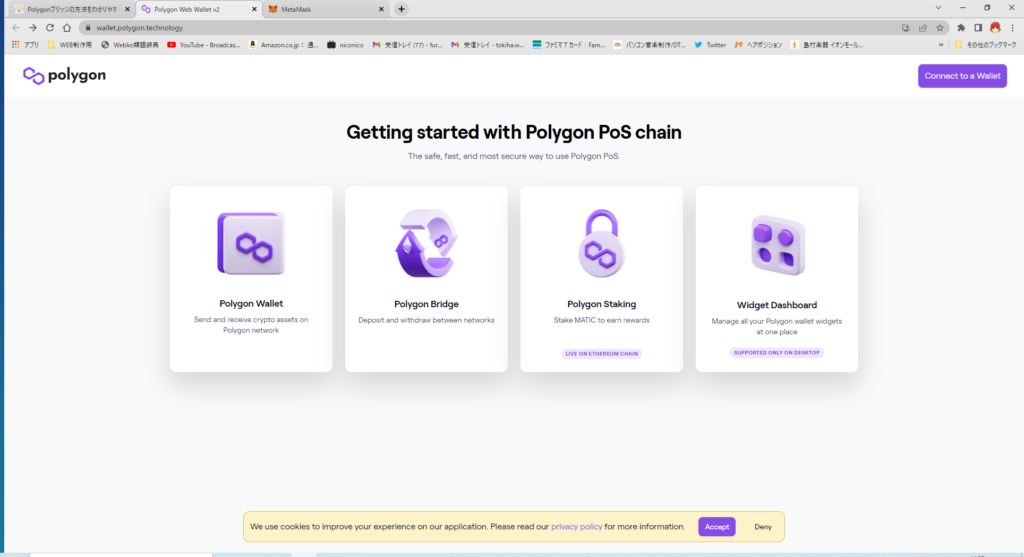
こういう画面が出てくると思います。
右上の「Connect to a Wallet」をクリックしてMetamaskと連動させます。
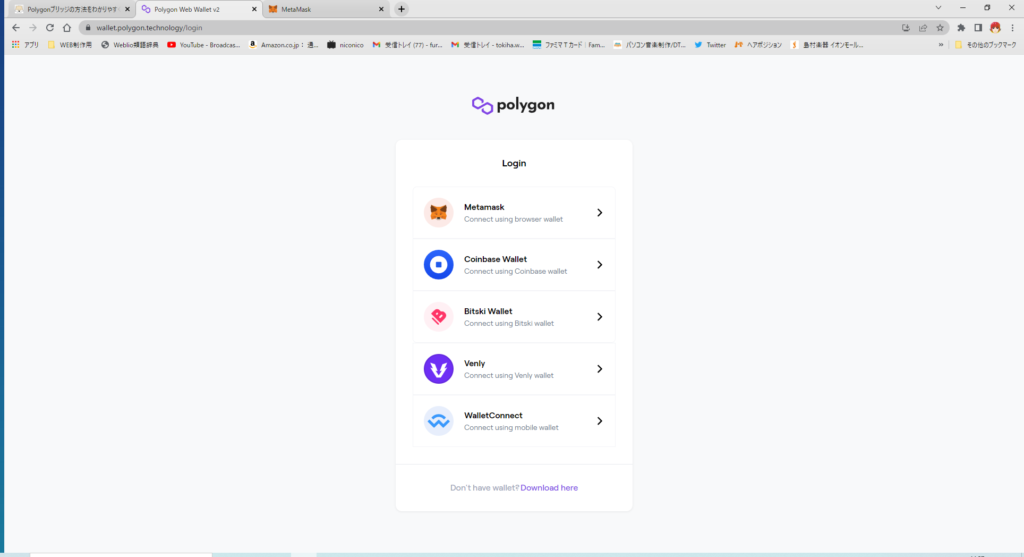
Metamaskを選んでください。
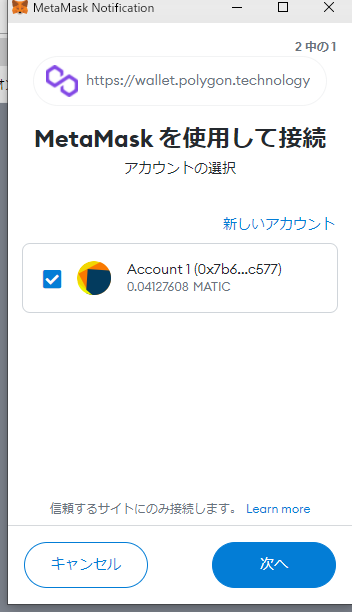
Metamask上で接続していいかどうか聞かれるので、「次へ」をクリックします。
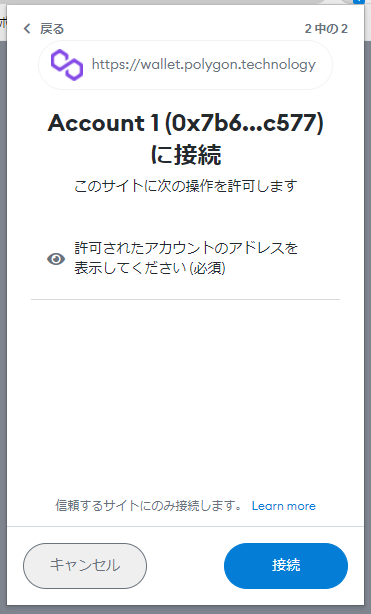
「接続」を押してください。
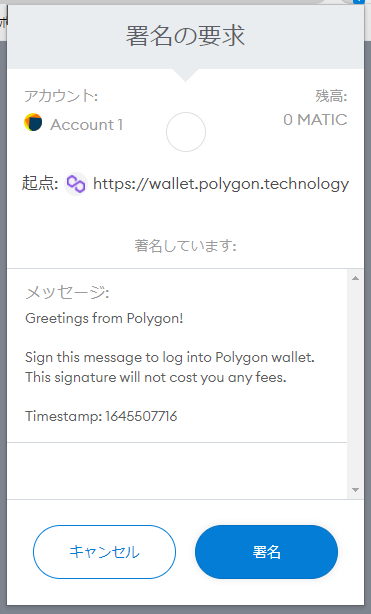
署名の要求が求められます。「署名」をクリック。
これでMetamaskが連携されました。
次にトップページから「Polygon Bridge」を選択します。
この時、Metamaskがイーサリアムネットワークになっていることを確認してください。
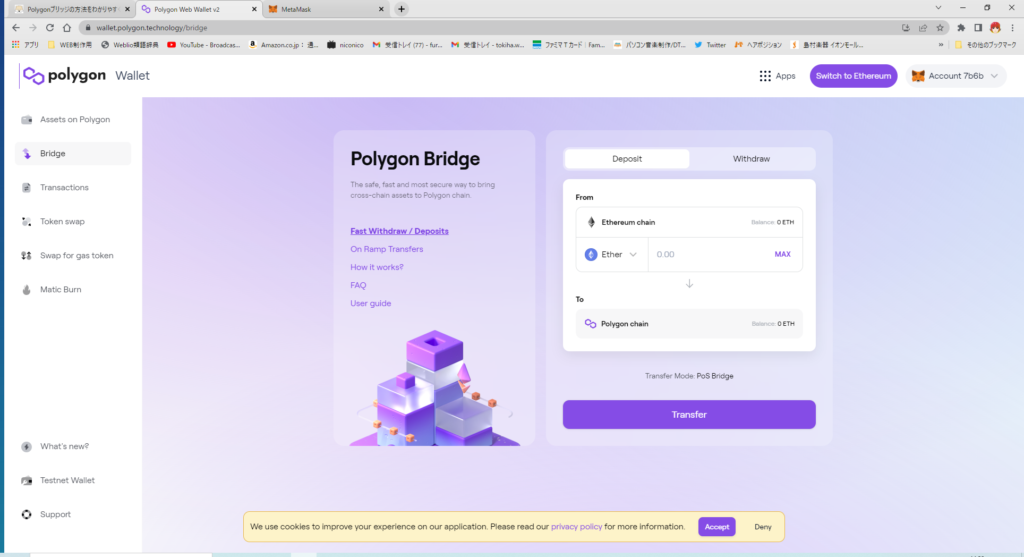
このような画面が出ます。
「Ether」の欄にポリゴンに変換したいETHの金額を入力します。
「Transfer」を押しましょう。
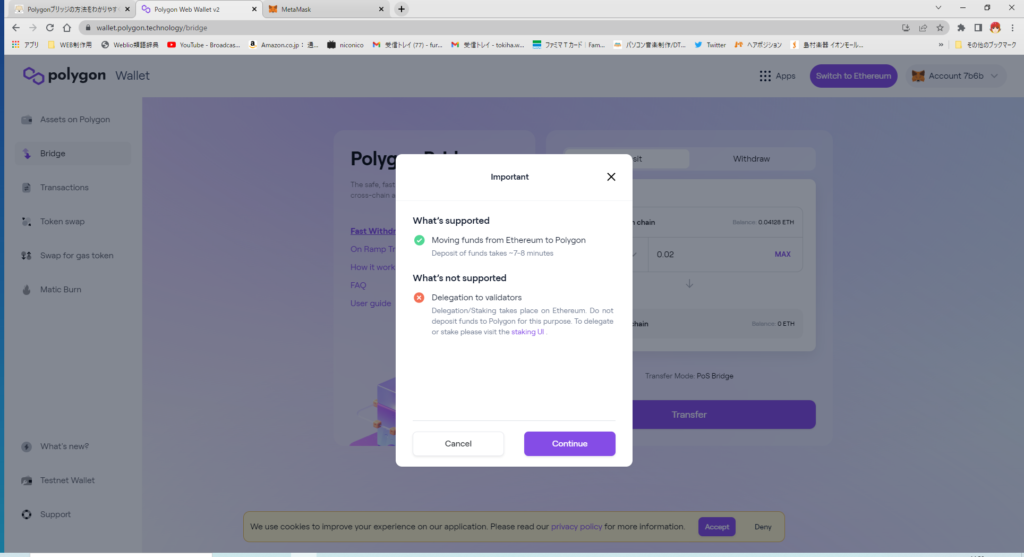
よくわからんメッセージが出ますが、無視して「Continue」を押してください。
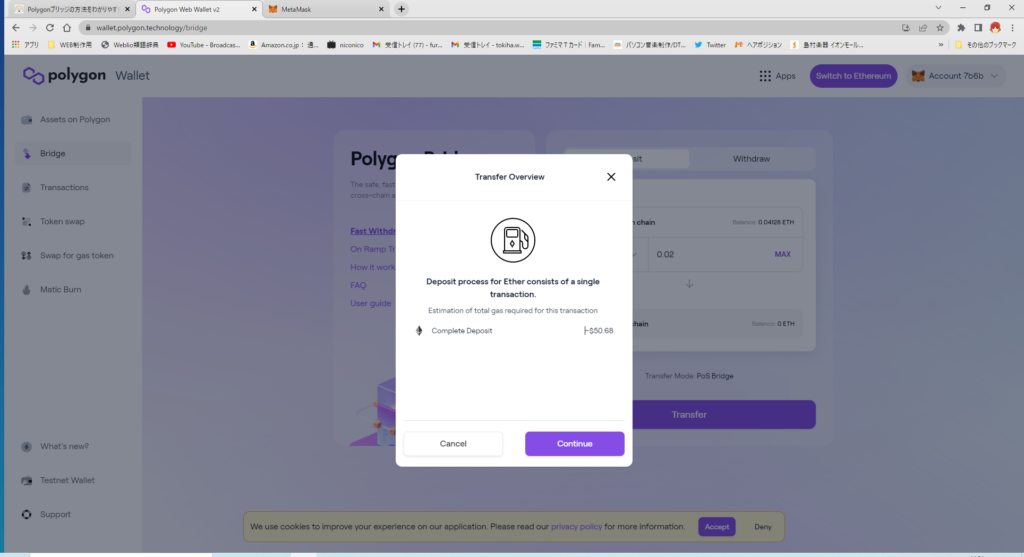
ポリゴンはガス代が無料と書きましたが…、実はブリッジするときにガス代がかかります!無念!
ここで表示されるのは予測のガス代であって、実際にこのガス代がかかるわけではありません。
この画像では$50と表示されていますが、実際にかかったのは$20でした。
まあ、安めですね。
あと、ガス代が安くなるのは、平日の日本時間で午後3時台。ここが最安値。
なぜかというと、このときアメリカでは午前1時だから。みんな寝ているわけですね。
ちなみに午後4時になるとイギリスが朝の7時になるので、ちょっと高くなってくる感じがします。
「Continue」を押しましょう。
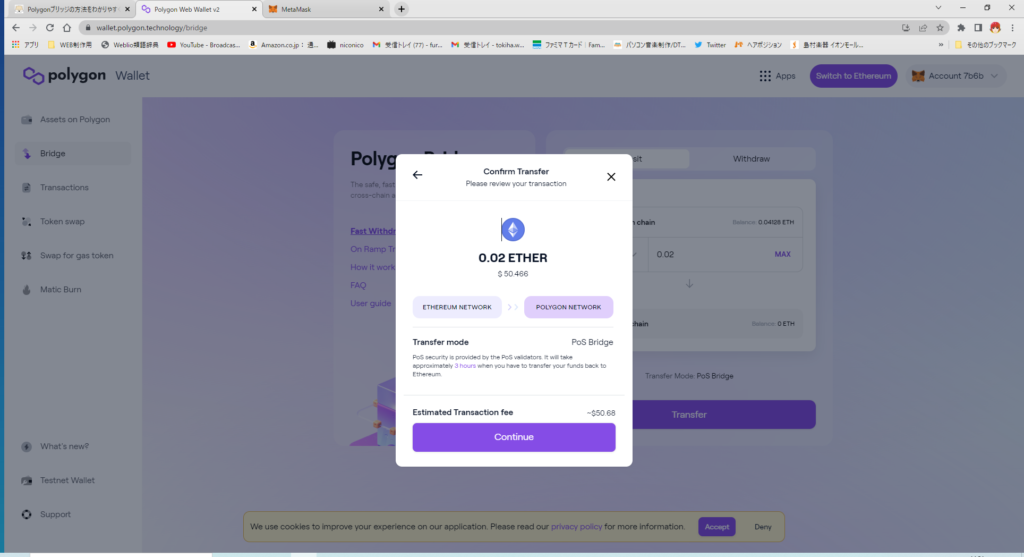
確認画面が出ます。
自分が変換したいイーサリアムの金額かどうか、確認して「Continue」を押します。
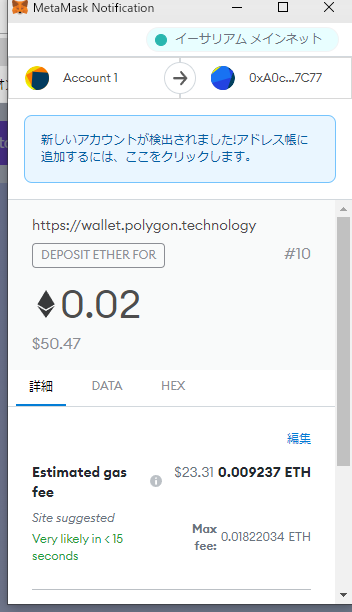
Metamaskが起動し、実行するか聞いてきます。このとき、正確なガス代が表示されます。
実行しましょう。
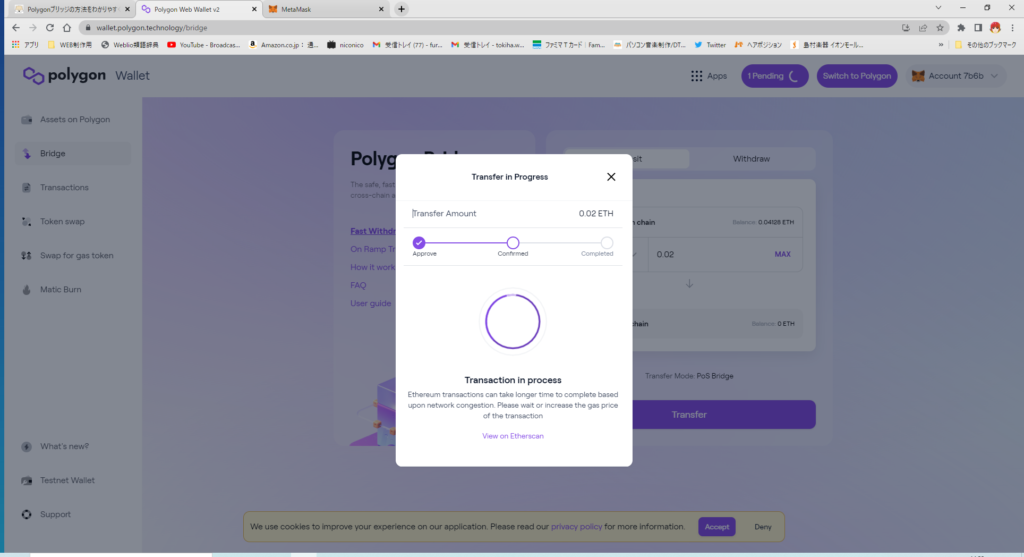
ブリッジが開始されます。
ブリッジには10分程度、時間がかかります。
MATICネットワークはとにかく遅いので、気長に待ちましょう。
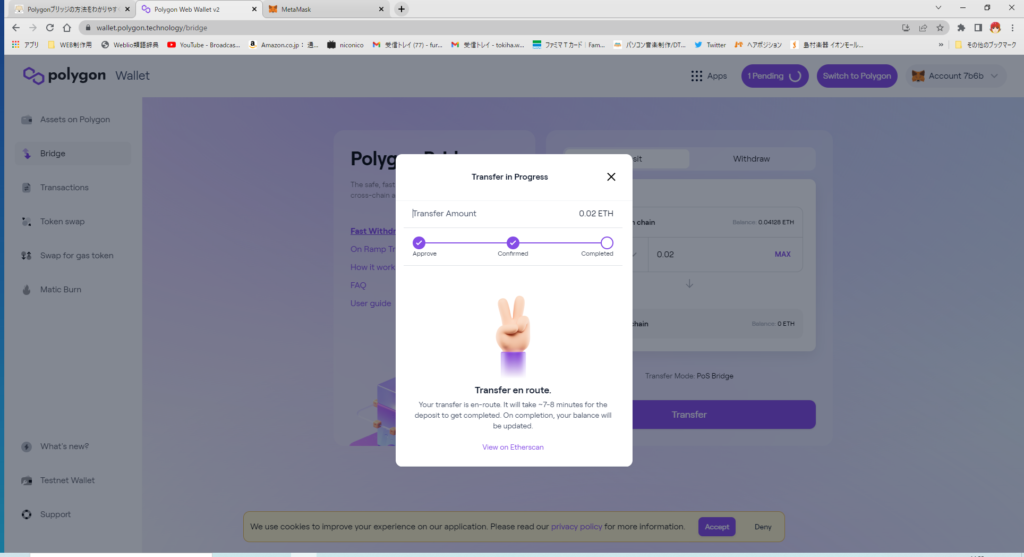
この画面、まだ変換中です。
右端の丸の「Completed」にチェックが入るまでは変換中ですので、ブラウザを閉じないでください。
「Completed」と表示されたら、終了です。
Metamaskを「MATIC Mainnet」に切り替えてください。
トップページに戻って、「Polygon Wallet」をクリックします。
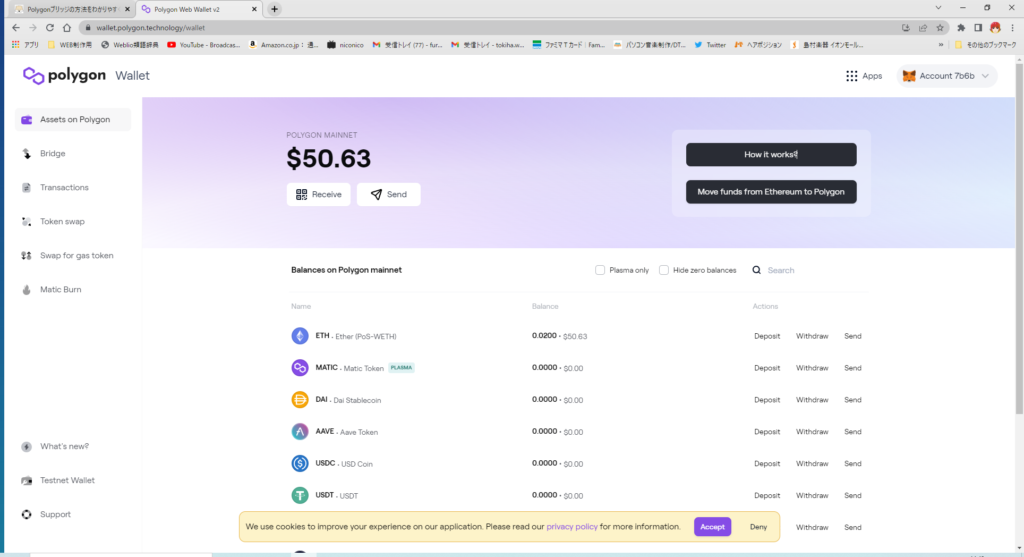
ポリゴンのETHが入っていることを確認します。
次の操作が重要です!
まず、Metakaskが「MATIC mainnet」にいることを確認。
ETHの一番、右端にカーソルを合わせると、Metamaskのキツネのアイコンが出ます。

このキツネをクリックします。
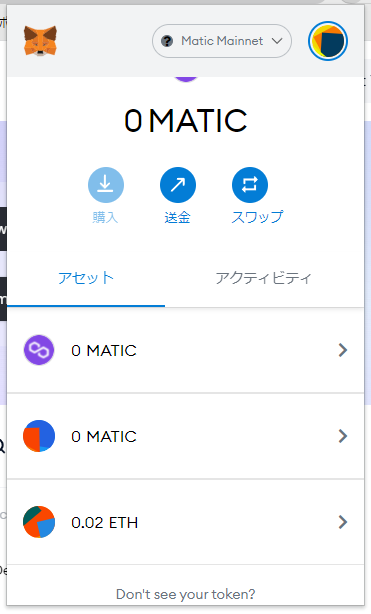
すると、表示されていなかった「0.02ETH」が表示されるようになります。
実は、ブリッジしただけではポリゴンのETHはMetamask上で認識されません。この操作をしないとポリゴンETHを扱えないので注意してください!
以上で、ブリッジは終了です。お疲れさまでした。
OpenSeaでポリゴンNFTを買う
やっとポリゴンNFTを買えます!
まず、Metamaskを「MATIC mainnet」に接続した状態で、OpenSeaを開きます。
ほしいポリゴンNFTの購入ページに行きましょう。
一般的にポリゴンNFTは安価なものが多く、手に入れやすいです!
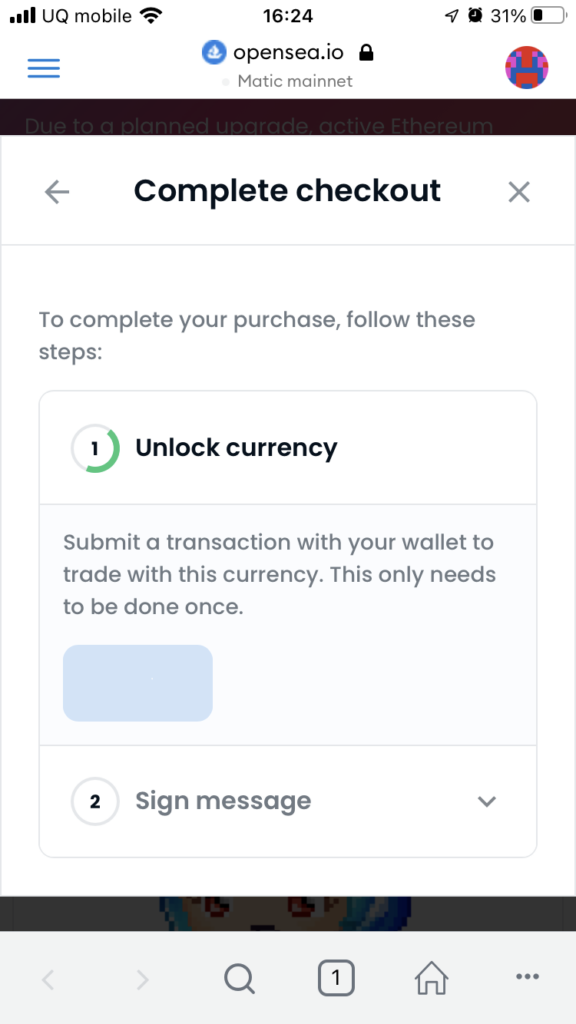
購入ボタンを押すと、こういう画面が出ます。
まず、「Unlock」をクリックして、OpenSeaとMatic mainnetの状態のMetamaskを接続します。
ちなみにこれ、僕は何回も失敗しました…。
たぶん、MATIC mainnetの側の不具合だと思います。
ログアウトしたり、再起動したりすると治る場合があります。
みなさんも、めげずに挑戦してください。
次に「署名」を行うと、ガス代ゼロでNFTが買えます!
おめでとうございます!
ちなみに、僕が買ったのはこのNFTです。

かわいいでしょ。
とはいえ、ポリゴンは初心者には難しすぎる!
実はイーサリアムはバージョンアップを続けていて、徐々にガス代は安くなっていくそうです。
そうすると、いずれポリゴンNFTはなくなるかも?
なんにしろ、初心者にはポリゴンは大変なので、あまりオススメはしません。
価格も上がりづらいので…。
ガス代がかかってもETHで買うことをオススメします。